如何在 MacBook Air 和 Pro 上複製和貼上螢幕截圖
Apple 融入了預設快捷鍵,讓您可以輕鬆地在 Mac 上截取螢幕截圖,無論是 MacBook Air 還是 MacBook Pro。然而,有關問題 在 Mac 上複製並貼上螢幕截圖 開始被各種用戶提出。如果您是正在尋找方法的用戶之一,幸運的是,您找到了此頁面!繼續閱讀這篇文章,了解 Mac 螢幕截圖到剪貼簿的 3 種方法。現在就探索它們吧!
指南列表
第 1 部分:如何在 Mac 上將螢幕截圖複製到剪貼簿 第 2 部分:如何在 Mac 上貼上螢幕截圖 第 3 部分:在 Mac 上複製和貼上所有螢幕截圖的最佳方法 第 4 部分:有關 Mac 螢幕截圖的常見問題解答第 1 部分:如何在 Mac 上將螢幕截圖複製到剪貼簿
眾所周知,在 Mac 上截圖非常簡單,並且您需要的每種截圖情況都需要特定的組合鍵。為了讓大家重溫一下,以下是在各種 Mac 電腦上截取螢幕截圖時最常見的關鍵組合及其對應的功能。
| Mac 截圖快速鍵 | 功能性 |
| 命令 + Shift + 3 | 捕捉 Mac 電腦的整個螢幕。 |
| 命令 + Shift + 4 | 截取螢幕特定部分的螢幕截圖。 |
| Command + Shift + 4 + 空格鍵 | Command + Shift + 4 + 空格鍵 |
現在的問題是,如何在 Mac 上將螢幕截圖複製到剪貼簿?您必須在按下鍵盤的同時執行這些組合鍵 控制 或者 控制 鑰匙。請考慮下面的快捷鍵及其對應步驟,向您展示如何將螢幕截圖儲存到剪貼簿 Mac(例如 MacBook Pro 和 MacBook Air)。
如果您想將整個 Mac 螢幕截圖到剪貼簿,請按 Command + Ctrl + Shift + 3 同時按下鍵盤上的鍵。
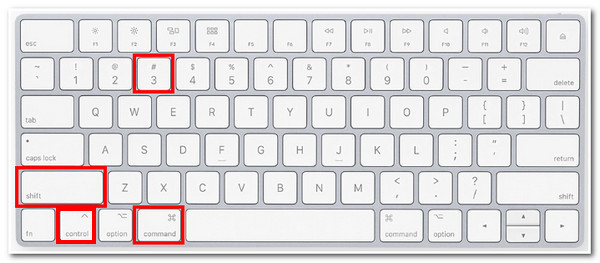
若要捕捉螢幕的一小部分,請按 Command + Ctrl + Shift + 4 鍵。然後,使用遊標並將其移動到您要捕獲的區域的位置。系統會將螢幕截圖複製到剪貼簿。現在您可以將複製的螢幕截圖貼到其他程式上。
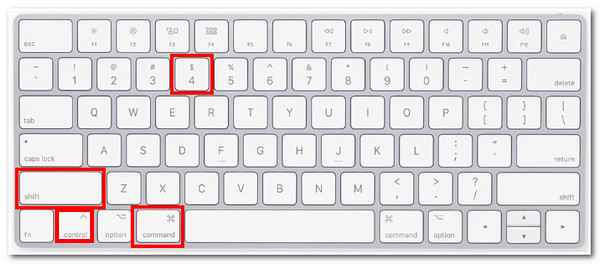
或者,如果您希望將活動視窗的螢幕截圖儲存到剪貼簿,請按 Command + Ctrl + Shift + 4。然後,按 空格鍵 在你的鍵盤上。您的遊標將變成 相機;按一下您要捕獲的視窗。
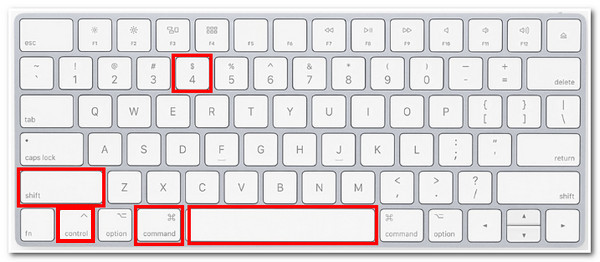
第 2 部分:如何在 Mac 上貼上螢幕截圖
步驟1。請按照上述步驟在 Mac 螢幕上啟動螢幕截圖到剪貼簿流程,無論您想要擷取整個螢幕、特定區域、 滾動截圖,或活動視窗。
第2步。之後,系統會自動將您的螢幕截圖複製到剪貼簿。存取您想要貼上複製的螢幕截圖的程式。
第 3 步。然後,在鍵盤上同時按下「Command + V」鍵。然後複製的圖像將貼到您造訪的程式上。
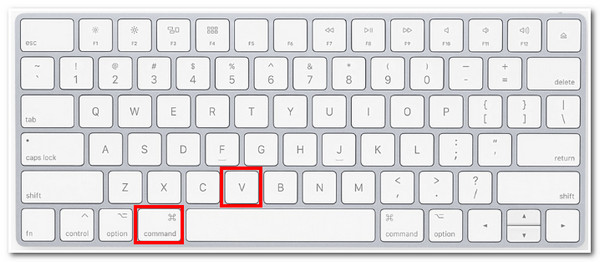
第 3 部分:在 Mac 上複製和貼上所有螢幕截圖的最佳方法
現在,這些是在 Mac 上截圖到剪貼簿並將其貼到另一個程式上的可行方法。假設在某些情況下,您無法在 Mac 的各種應用程式的預設螢幕截圖功能上執行螢幕截圖功能。在這種情況下,您可以使用 AnyRec Screen Recorder 工具成為您最好的盟友。該工具支援內建螢幕截圖工具,使您能夠捕獲整個 Mac 螢幕、特定區域和活動視窗。它還具有複製您拍攝的螢幕截圖並將其貼上到另一個程式中的功能。

提供多種螢幕截圖模式,可在 Mac 上複製和貼上螢幕截圖。
支援即時繪圖工具添加箭頭、線條、文字、貼紙等。
具有複製功能,無需保存即可截取螢幕截圖。
匯出螢幕截圖,其中包括 PNG。 JPEG/JPG、BMP、GIF 和 TIFF。
安全下載
安全下載
步驟1。在 Mac 電腦上下載並安裝 AnyRec 螢幕錄影機。之後,啟動該工具並點擊介面上的“螢幕捕獲”選項。
安全下載
安全下載
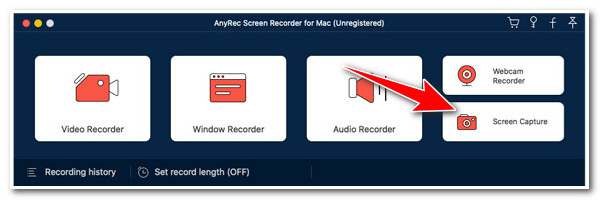
第2步。您可以透過將“邊界線”移動到特定區域來調整它們。選擇區域後,釋放“左鍵單擊滑鼠”即可捕獲它。
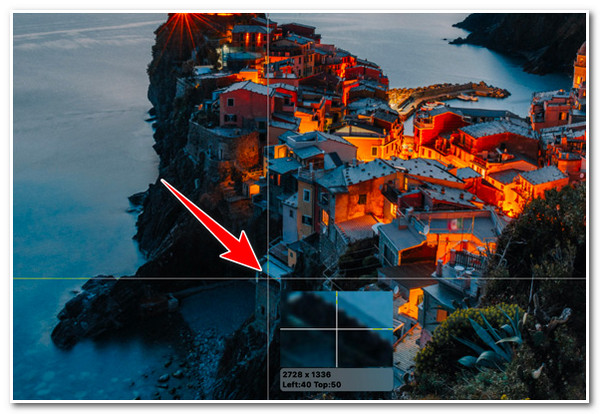
第 3 步。然後,您可以在該工具的內建彈出工具箱上為螢幕截圖新增註解。之後,按一下「複製」按鈕將螢幕截圖複製到 Mac 的剪貼簿。
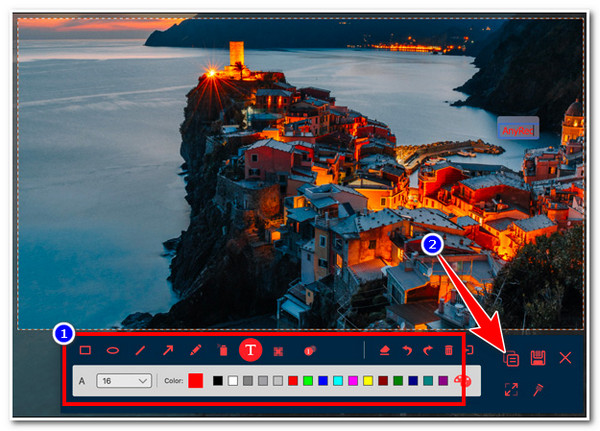
步驟4。之後,如果您想儲存文件,請按一下「儲存」按鈕,然後從以下提示中選擇特定選項。否則,您可以將其貼到其他地方。
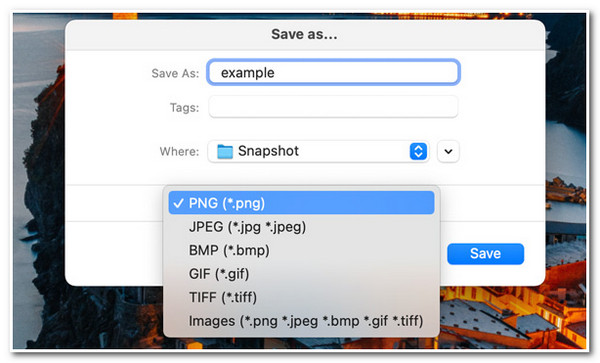
安全下載
安全下載
第 4 部分:有關 Mac 螢幕截圖的常見問題解答
-
在哪裡可以找到 Mac 上的螢幕截圖?
預設情況下,截取螢幕截圖後,它們會自動保存在您的桌面上。它被命名為 屏幕截圖 [日期] 在 [時間].png。在 macOS Mojave 或更高版本中,您可以在螢幕截圖應用程式的螢幕截圖選項選單上變更其位置。
-
在 Mac 上截圖到剪貼簿是否會自動將圖像保存到桌面上?
不,這台 Mac 的功能並非如此。如果您在擷取 Mac 螢幕時同時按下 Control 鍵和其他預設快速鍵,系統會將它們複製到剪貼簿,而不是直接儲存在桌面上。
-
如何更改螢幕截圖的預設儲存位置?
如果您的桌面因許多螢幕截圖而顯得混亂,您可以使用組合鍵更改其位置。透過按 macOS Mojave 或更高版本存取螢幕截圖應用程式 命令 + Shift + 5 同時地。然後,點擊 選項 工具列中的按鈕,然後選擇要儲存螢幕截圖的資料夾。
結論
現在這些是 3 種可行的方法 在 Mac 上複製並貼上螢幕截圖。透過他們,您現在可以 Mac 截圖與快速鍵 根據您的需求並將它們貼到其他程式中以進行文件編譯或圖像編輯。如果您正在尋找一款一體式 適用於 Mac 的截圖工具 為您提供出色的捕獲方法和出色的編輯工具,那麼 AnyRec Screen Recorder 工具就是您正在尋找的。該工具支援在 Mac 上複製和貼上螢幕截圖的高級功能,這些功能精心設計,可以輕鬆完成螢幕截圖過程,還可以產生高品質的輸出。請隨時訪問該工具的官方網站以發現其其他功能!
安全下載
安全下載




